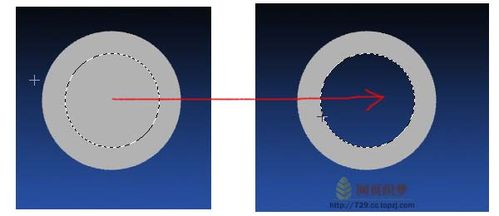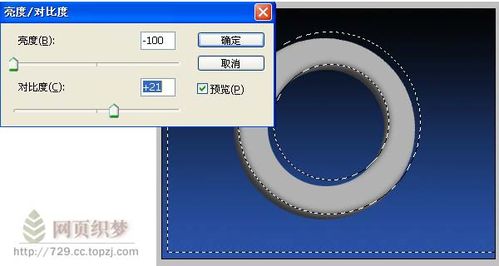Photoshop立体效果的表现之圆环
1、建新层,画正圆,填充灰
2、在中心画小圆,按Delete键删除。
3、按住Ctrl键,点击层面板上的缩略图,给圆环加入选区。
4、反选,向右上移动选区。
5、、“图象”--“调整”--“亮度/对比度”,参数如图:
6、将选区再向左下移动,设置“亮度/对比度”。
7、好了,一个圆环到此完成,简单吧~
声明:本网站引用、摘录或转载内容仅供网站访问者交流或参考,不代表本站立场,如存在版权或非法内容,请联系站长删除,联系邮箱:site.kefu@qq.com。